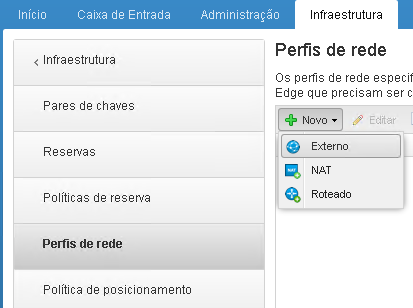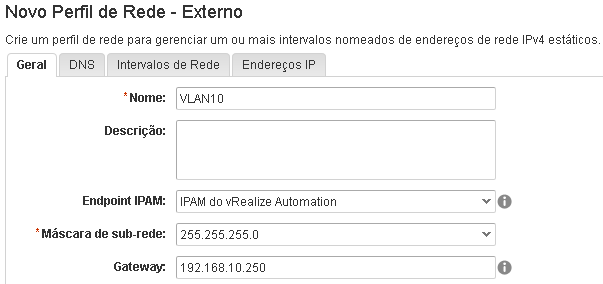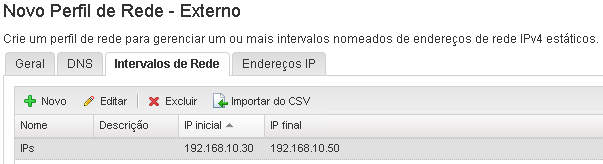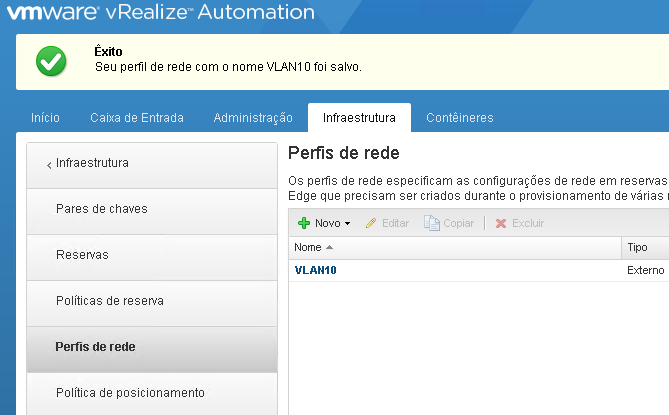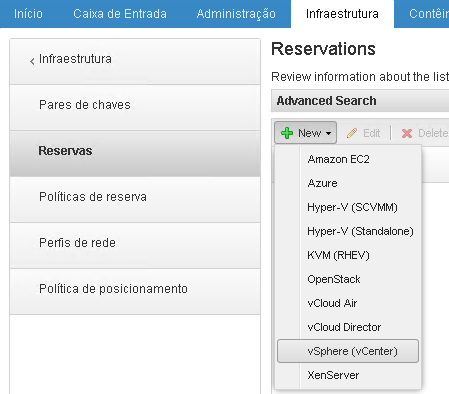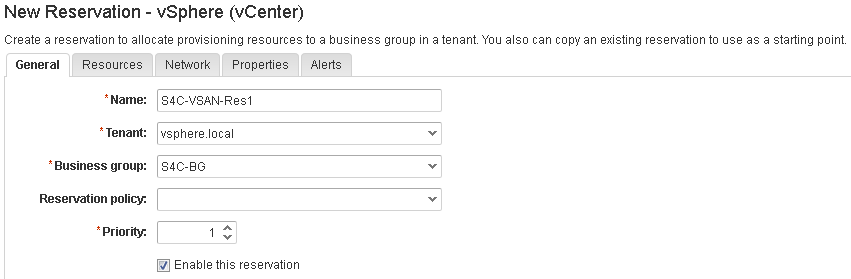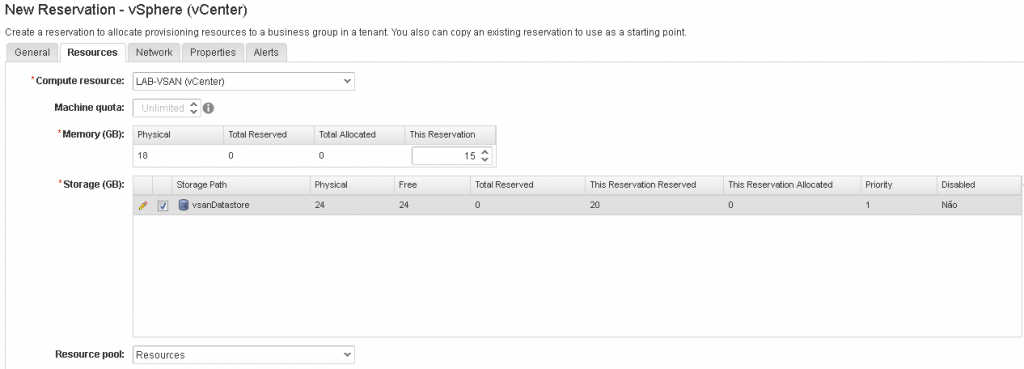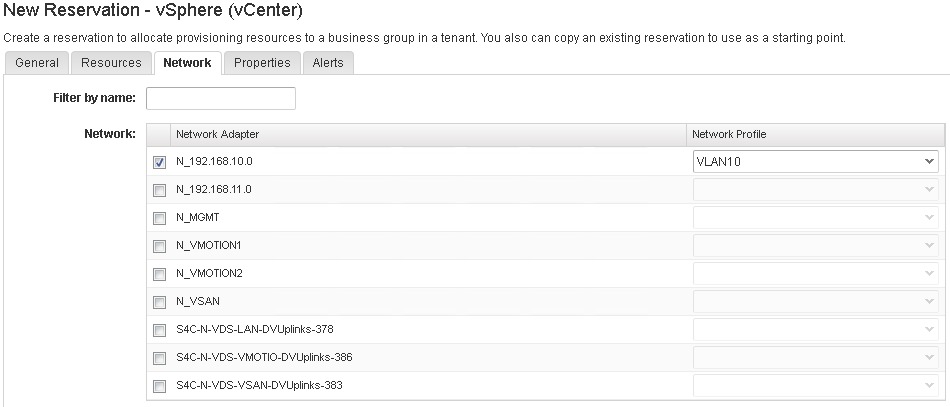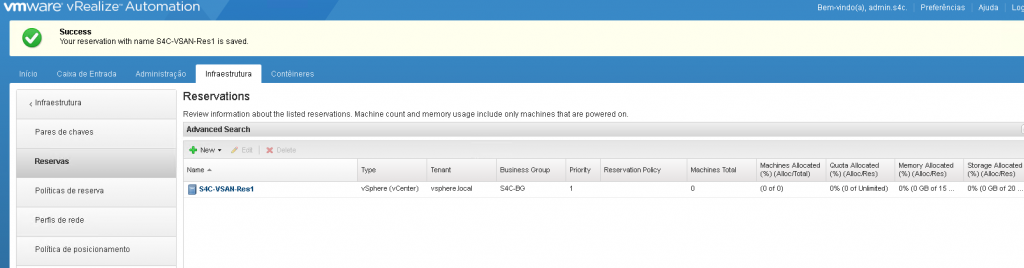vRA 7.4 – Configurando Reservation e Network Profile
Olá pessoal! Neste post da série sobre o vRA 7.4 vamos aprender como criar reservas vSphere (vCenter) e Network Profile para associarmos com os port groups. Para ver todos os posts da série do vRA na sequencia correta, leia o post vRA 7.4 – Série de Posts.
Para criar um Network Reservation vá até a aba Infraestrutura > Reservas > Perfis de Rede > Novo > Externo.
Agora basta definir o nome, mascara e gateway.
Na guia DNS é possível definir os servidores DNS, sufixo e sufixo de pesquisa, além do WINS.
Na guia intervalos de rede pode-se definir um range para ser usado com este network profile.
As configurações são extremamente simples, agora basta clicar em OK para salvar.
Agora vamos criar uma reserva de recurso computacional. Para isso, vá até a aba Infraestrutura > Reservas > Reservas > Novo > vSphere (vCenter).
Primeiro defina o nome desta reserva, selecione o tenant (no nosso caso temos apenas um, o default), selecione o Business Group e defina a prioridade.
Agora é necessário selecionar o recurso computacional (neste caso é um cluster vSAN com 3 hosts ESXi 6.5 U1). Uma vez selecionado, é preciso definir as reservas de memória e storage (sim, estou pobre de RAM e disco). Se quiser que as VMs sejam criadas dentro de um Resource Pool, basta seleciona-lo abaixo.
Por fim, basta selecionar o port group e associar com o network profile.
É isso, agora é só clicar em OK para salvar.
Como se trata de um ambiente de laboratório, por enquanto não iremos alterar nada nas guias Properties e Alerts.
Pronto, agora você pode seguir com as demais configurações. Leia o post vRA 7.4 – Série de Posts para saber sobre os próximos passos. Até mais!